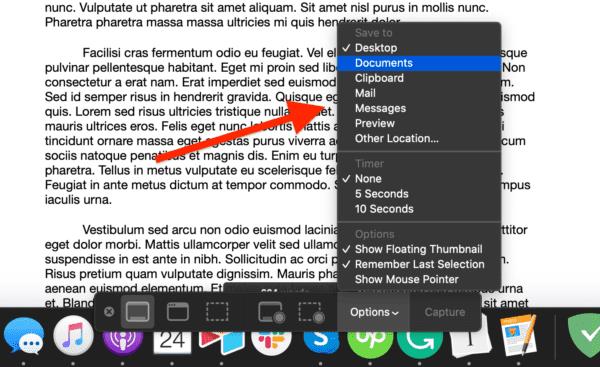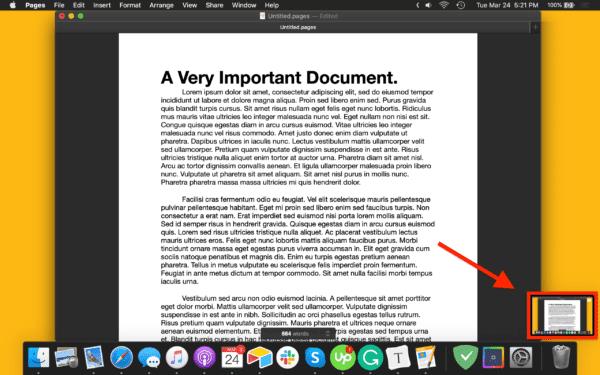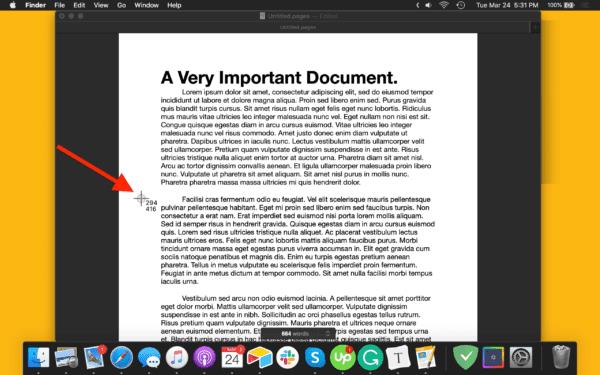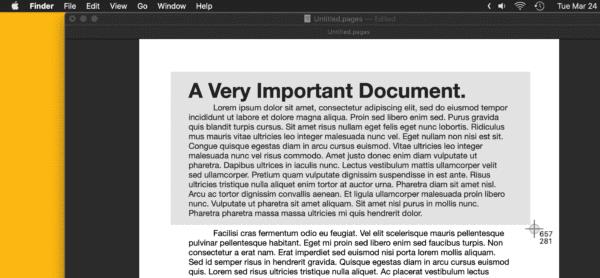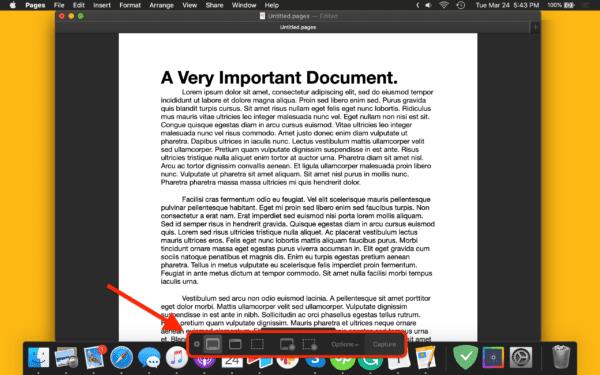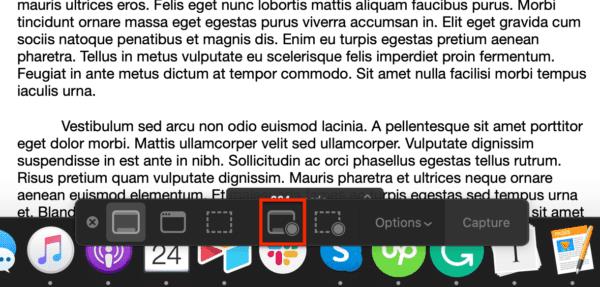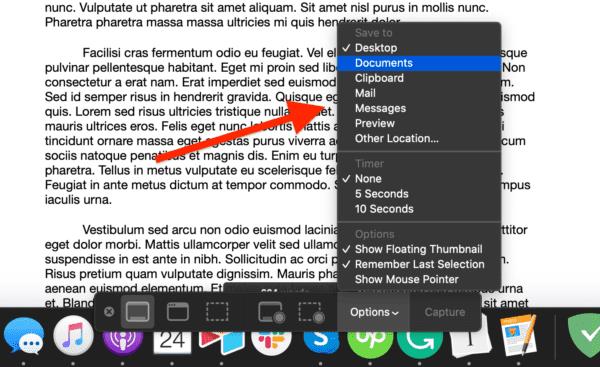Τα στιγμιότυπα οθόνης είναι ένας από τους πιο χρήσιμους τρόπους κοινής χρήσης πληροφοριών από τον υπολογιστή σας. Είναι ιδανικά για την καταγραφή προβλημάτων με τον υπολογιστή σας, την αποθήκευση πληροφοριών (όπως συνομιλίες) και τη δημιουργία εκπαιδευτικών προγραμμάτων. Σε αυτό το σεμινάριο, θα σας καθοδηγήσουμε σε όλους τους διαφορετικούς τρόπους λήψης στιγμιότυπων οθόνης, ξεκινώντας από τον πιο απλό.
Μέθοδος 1: Τραβήξτε ένα στιγμιότυπο οθόνης
Ο απλούστερος και πιο άμεσος τρόπος για να τραβήξετε ένα στιγμιότυπο οθόνης είναι απλώς να πατήσετε Command + Shift + 3 . Αυτό λαμβάνει αμέσως ένα στιγμιότυπο οθόνης ολόκληρης της οθόνης σας, το οποίο θα δείτε να εμφανίζεται ως μικρογραφία στην κάτω δεξιά γωνία της οθόνης σας.
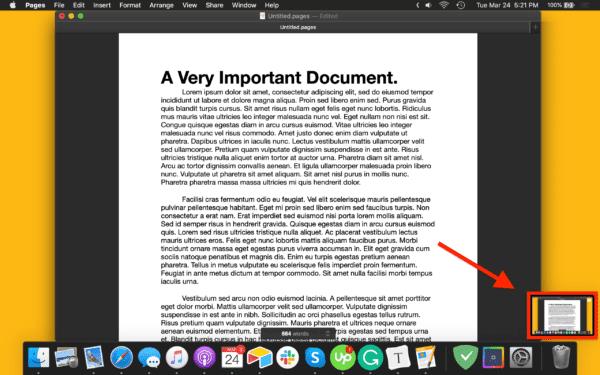
Μέθοδος 2: Τραβήξτε ένα μερικό στιγμιότυπο οθόνης
Εάν θέλετε να τραβήξετε ένα στιγμιότυπο οθόνης μόνο ενός τμήματος της οθόνης σας και όχι ολόκληρης της οθόνης σας, μπορείτε να πατήσετε Command + Shift + 4 . Αυτό θα μετατρέψει τον κέρσορα του ποντικιού σας σε μικρό στόχο, όπως:
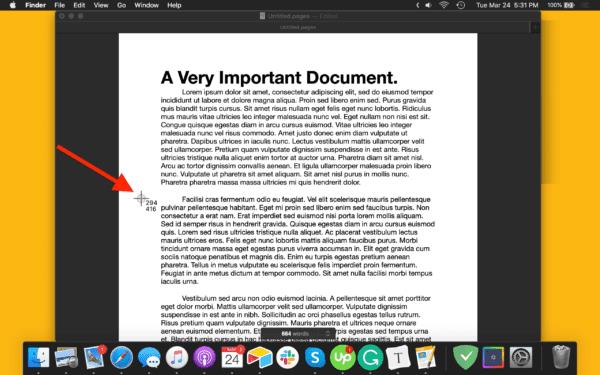
Μπορείτε να κάνετε κλικ και να σύρετε αυτόν τον κέρσορα για να επιλέξετε ένα τμήμα της οθόνης για να τραβήξετε ένα στιγμιότυπο οθόνης. Όταν είστε έτοιμοι να τραβήξετε το στιγμιότυπο οθόνης σας, απλώς αφήστε το κουμπί του ποντικιού.
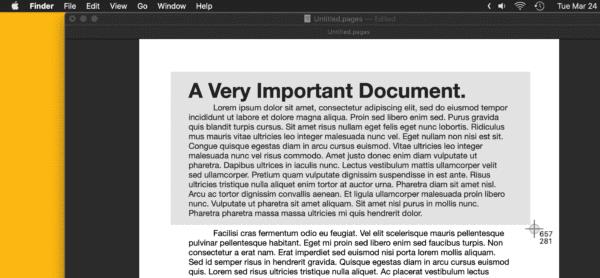
Μέθοδος 3: Τραβήξτε ένα λεπτομερές στιγμιότυπο οθόνης
Εάν θέλετε να τραβήξετε ένα πιο ακριβές ή ελεγχόμενο στιγμιότυπο οθόνης, μπορείτε να πατήσετε Command + Shift + 5 . Αυτό θα εμφανίσει την εφαρμογή Στιγμιότυπο οθόνης, θέτοντας σε παύση οτιδήποτε μόλις εργαζόσασταν.
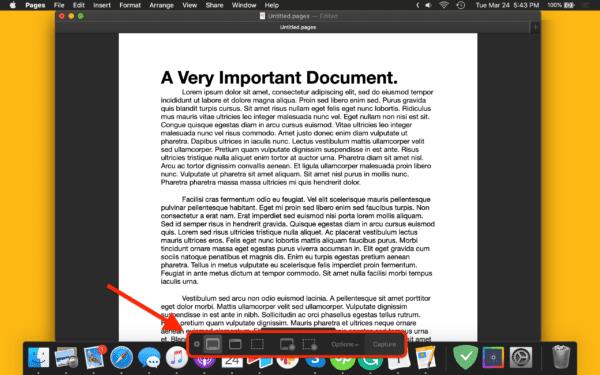
Στο μενού αυτής της εφαρμογής (που βρίσκεται στο κάτω μέρος της οθόνης σας) υπάρχουν διαφορετικές λειτουργίες στιγμιότυπου οθόνης από τις οποίες μπορείτε να επιλέξετε. Το πιο αριστερό, ακριβώς δίπλα στο μικρό "x", τραβάει ένα στιγμιότυπο οθόνης ολόκληρης της οθόνης όταν κάνετε κλικ οπουδήποτε.
Η λειτουργία ακριβώς στα δεξιά της σάς επιτρέπει να τραβήξετε ένα στιγμιότυπο οθόνης ενός συγκεκριμένου παραθύρου, το οποίο μπορείτε να κάνετε τοποθετώντας το ποντίκι σας πάνω από το παράθυρο που επιθυμείτε και κάνοντας κλικ σε αυτό.
Η τρίτη λειτουργία, η οποία μοιάζει με ένα ορθογώνιο από διακεκομμένες γραμμές, σας επιτρέπει να επιλέξετε ένα τμήμα της οθόνης για να τραβήξετε ένα στιγμιότυπο οθόνης. Σε αντίθεση με την προαναφερθείσα μέθοδο λήψης μερικού στιγμιότυπου οθόνης, μπορείτε να σύρετε αυτό το πλαίσιο και να είστε πολύ πιο ακριβείς με το στιγμιότυπο οθόνης που προσπαθείτε να τραβήξετε. Για να τραβήξετε ένα στιγμιότυπο οθόνης σε αυτήν τη λειτουργία, θα πατήσετε το Return αντί να κάνετε κλικ στο ποντίκι σας.
Μέθοδος 4: Καταγράψτε την οθόνη σας
Ίσως έχετε παρατηρήσει στη Μέθοδο 3 ότι υπήρχαν στην πραγματικότητα μερικές ακόμη διαθέσιμες επιλογές στο μενού στιγμιότυπων οθόνης που δεν αναφέραμε. Αυτές οι επιλογές είναι για την εγγραφή βίντεο της οθόνης σας, κάτι που είναι αρκετά εύκολο. Υπάρχουν δύο διαθέσιμες λειτουργίες.
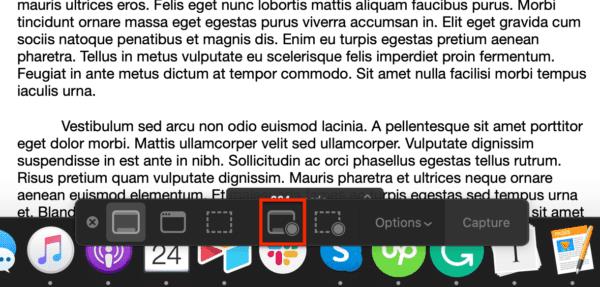
Το πρώτο, που φαίνεται στην παραπάνω εικόνα, καταγράφει ολόκληρη την οθόνη σας. Η δεύτερη, απευθείας στα δεξιά της πρώτης λειτουργίας, σας επιτρέπει να επιλέξετε ένα τμήμα της οθόνης σας για εγγραφή. Για να ξεκινήσετε την εγγραφή σε οποιαδήποτε λειτουργία, απλώς πατήστε το κουμπί Εγγραφή στα δεξιά του μενού στιγμιότυπου οθόνης. Για να σταματήσετε την εγγραφή, πατήστε ξανά Command + Shift + 5 και πατήστε το τετράγωνο κουμπί στο κέντρο του μενού στιγμιότυπου οθόνης.
Συχνές ερωτήσεις
Πού μπορώ να βρω στιγμιότυπα οθόνης σε Mac;
Από προεπιλογή, τα στιγμιότυπα οθόνης σας θα αποθηκεύονται στην επιφάνεια εργασίας του Mac σας ως PNG.
Πώς μπορώ να αλλάξω πού αποθηκεύονται τα στιγμιότυπα οθόνης σε Mac;
Για να αλλάξετε τη θέση αποθήκευσης των στιγμιότυπων οθόνης, ανοίξτε την εφαρμογή Στιγμιότυπο οθόνης ( Command + Shift + 5 ), κάντε κλικ στην επιλογή Επιλογές από το μενού που εμφανίζεται στο κάτω μέρος της οθόνης και επιλέξτε μια νέα τοποθεσία από μία από τις επιλογές που εμφανίζονται.